你在Mac上让鼠标正常工作时遇到问题了吗?无论你使用苹果的魔术鼠标还是第三方蓝牙、无线或有线鼠标,你都可以按照以下提示重新开始工作。
开始之前:启用鼠标键鼠标键是一个辅助功能,可以让您
使用键盘在macOS中导航
。如果您没有其他输入设备(如触控板),您可能需要先激活它,然后再进行以下修复。
按开始
Cmd+Option+F5
提起
辅助功能快捷方式
菜单然后,按
选项卡
重复按键以突出显示
鼠标键
选项按
空间
选择它,然后
Esc
以保存您的更改。
启用鼠标键后,使用
7.
,
8.
,
9
,
U
,
O
,
J
,
K
和
L
键(或
7.
,
8.
,
9
,
4.
,
6.
,
1.
,
2.
和
3.
数字键盘上的键)来移动光标。您可以使用
我
键(或
5.
数字键盘上的键)来复制鼠标点击。
1.关闭和打开Mac的蓝牙如果你使用魔术鼠标,蓝牙的小故障可能会导致它无法正常工作。同样的情况也可能发生在通过蓝牙工作的第三方鼠标上。在这种情况下,在Mac上禁用和重新启用蓝牙会有所帮助。要执行此操作:
单击
控制中心
图标,然后展开
蓝牙
控制关闭旁边的开关
蓝牙
.等待几秒钟,然后再次打开。
如果鼠标没有自动连接,请从
设备
部分。
2.卸下并重新连接USB接收器如果使用标准无线鼠标,请尝试断开USB接收器的连接,重新启动Mac,然后重新连接接收器。这可能最终解决设备的意外问题。
如果您使用USB集线器,还应尝试将接收器直接连接到Mac本身的USB端口。这应确保USB接收器有足够的电源正常工作。
这也可以解决光标消失或移动不稳定的问题。如果排除故障后仍然看不到鼠标,请尝试快速摇动鼠标。
3.给鼠标电池充电或更换电池你最近有没有给鼠标充电或更换电池?电池电量接近耗尽可能会使鼠标无法连接到计算机。即使它确实连接了,您也可能会体验到不可预测的光标行为,比如消失的光标。
尝试通过Lightning端口为您的魔法鼠标充电至少15分钟。如果您使用的是带可更换电池的无线鼠标,请卸下电池仓盖,然后更换里面的AA电池。
水晶眼工作室/
Shutterstock
4.关闭和打开鼠标的电源开关关闭鼠标然后再打开是修复故障设备的另一种方法。寻找
打开/关闭
开关——你通常可以在鼠标的下面找到它。
对于蓝牙鼠标(如魔术鼠标),您可能需要在重新打开后通过蓝牙状态菜单手动连接(如上所述)。
5.再次将蓝牙鼠标与Mac配对如果您使用的是魔术鼠标或其他第三方蓝牙鼠标,请将其从Mac中删除,然后再次尝试配对:
单击
苹果标志
在菜单栏中,然后选择
系统设置
.选择
蓝牙
从左侧边栏。控制点击蓝牙鼠标并选择
忘记
.选择
忘记设备
从出现的弹出窗口中选择。
现在,关闭鼠标,等待片刻,然后再打开鼠标。选择
连接
中的按钮
附近的设备
部分,再次将鼠标与Mac配对。6.检查Mac的鼠标和指针设置光标在Mac上移动得很慢吗?你觉得不可能吗
右键单击Mac
和你的魔法鼠标?你的鼠标滚动方向不对吗?
在这些情况下,最好转到Mac上的“系统设置”,并确保所有内容都进行了适当配置:
前往
系统设置
在Mac上。选择
老鼠
在左侧窗格中。使用鼠标设置中的配置选项来确定鼠标的工作方式。
例如,如果您使用魔术鼠标,请选中
二次点击
要启用右键单击,或将滑块拖动到
跟踪速度
以确定光标在屏幕上移动的速度。
如果您经常遇到鼠标光标消失的问题,请前往
系统设置>;可访问性>;陈列
并找到
指针
部分在这里,您可以使用滑块来调整指针大小,以便更容易定位。此外,值得确保
摇动鼠标指针定位
已打开。此设置会在您摇动鼠标时使光标变大。
7.安装第三方鼠标支持软件如果你使用第三方鼠标,你可能需要它在Mac上的专有软件才能使其工作。例如
Logi Options应用程序
提供了其他设置,可帮助您配置Logitech鼠标在Mac上的工作方式。
查看鼠标制造商的网站以获取驱动程序和软件下载,并安装适用于鼠标的任何软件。
8.在Mac上调试蓝牙模块如果蓝牙鼠标一直存在连接或其他问题,请尝试在Mac上调试蓝牙模块。请按照以下步骤进行操作:
按住两个
转移
和
选项
同时按键并打开
蓝牙
状态菜单。您将看到比平时更多的细节和选项。选择
重置蓝牙模块
选项选择
好啊
.
您的Mac将自动调试蓝牙模块。正如它所做的那样,你的鼠标(以及任何其他蓝牙设备)将在几秒钟后断开连接并重新连接。如果这种情况不正确,请尝试重新启动Mac。
如果您在Mac上使用macOS Monterey或更高版本,则可能看不到重置蓝牙模块的选项。那样的话
在Mac上打开终端
并运行以下命令:
sudo pkill蓝牙
9.更新macOS检查您的Mac是否有任何挂起的软件更新并安装它们。这应该可以修复任何已知的错误或其他阻碍鼠标正常工作的问题。以下是如何检查macOS更新:
前往
系统设置
并选择
全体的
从侧边栏。选择
软件更新
右边。如果您看到任何可用的更新,请单击
立即更新
.
10.删除鼠标属性列表文件删除包含鼠标首选项和配置设置的特性列表(PLIST)文件是修复出现故障的鼠标的另一种方法。
虽然它不会破坏任何东西,但这是一个有点高级的修复程序。因此,我们建议
创建Time Machine备份
在继续执行以下步骤之前:
打开
Finder
窗口并单击
转到>;转到文件夹
从菜单栏。类型
~/库/首选项
并选择
去
.选择以下文件并将其移动到垃圾箱:com.apple。AppleMultitouchMouse.plistcom.apple.deriver。AppleBluetoothMultitouch.mouse.plistcom.apple.deriver。AppleHIDMouse.plist
之后,重新启动您的Mac。然后,它将自动重新创建已删除的PLIST文件。假设您的鼠标随后开始正常工作,则转到鼠标设置菜单(
系统设置>;老鼠
)以重新配置它。您也可以通过以下方式跟进
重置Mac的NVRAM和SMC
.
希望你的鼠标现在能正常工作。如果没有,你很可能正在处理一个有缺陷的单元。要确保是这样,请将鼠标连接到另一台Mac。如果您继续遇到同样的问题,您应该修复或更换鼠标。选择一个魔术触控板也是一个好主意。